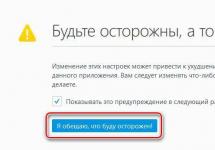Winlocker (Trojan.Winlock) - bu Windows-ga kirishni bloklaydigan kompyuter virusi. INFEKTSION so'ng, u foydalanuvchidan kompyuterning funksiyasini tiklaydigan kodni olish uchun SMS yuborishni taklif qiladi. Unda ko'plab dasturiy ta'minot modifikatsiyalari mavjud: eng oddiylaridan - qo'shimcha sifatida "amalga oshirilgan", eng murakkablarigacha - qattiq diskning yuklash sektorini o'zgartirish.
Ogohlantirish! Agar sizning kompyuteringiz Winlocker tomonidan bloklangan bo'lsa, hech qanday holatda OS blokdan chiqarish kodini olish uchun SMS yubormang yoki pul o'tkazmang. Sizga yuborilishiga kafolat yo'q. Agar shunday bo'ladigan bo'lsa, bilingki, mashaqqat bilan topgan pulingizni jinoyatchilarga bekorga berasiz. Hiyla-nayranglarga berilmang! Bunday vaziyatda yagona to'g'ri yechim bu to'lov dasturi virusini kompyuteringizdan olib tashlashdir.
Ransomware bannerini o'zingiz olib tashlash
Ushbu usul operatsion tizimni xavfsiz rejimda, ro'yxatga olish kitobi muharriri va buyruq qatorida yuklashni bloklamaydigan winlockerlar uchun amal qiladi. Uning ishlash printsipi faqat tizimli yordamchi dasturlardan foydalanishga asoslangan (virusga qarshi dasturlardan foydalanmasdan).
1. Monitoringizda zararli bannerni ko'rsangiz, avvalo internet aloqangizni o'chiring.
2. Xavfsiz rejimda OTni qayta yoqing:
- tizim qayta ishga tushganda, monitorda "Qo'shimcha yuklash imkoniyatlari" menyusi paydo bo'lguncha "F8" tugmasini bosib turing;
- Kursor strelkalari yordamida "Buyruqlar qatorini qo'llab-quvvatlash bilan xavfsiz rejim" ni tanlang va "Enter" tugmasini bosing.
Diqqat! Agar kompyuter xavfsiz rejimda yuklashdan bosh tortsa yoki buyruq qatori/tizim yordam dasturlari ishga tushmasa, Winlocker-ni boshqa usul yordamida olib tashlashga harakat qiling (pastga qarang).
3. Buyruqning satrida buyruqni kiriting - msconfig va keyin "ENTER" tugmasini bosing.

4. Ekranda tizim konfiguratsiyasi paneli paydo bo'ladi. Undagi "Ishga tushirish" yorlig'ini oching va Winlocker mavjudligi uchun elementlar ro'yxatini diqqat bilan ko'rib chiqing. Qoida tariqasida, uning nomi ma'nosiz alfanumerik kombinatsiyalarni o'z ichiga oladi ("mc.exe", "3dec23ghfdsk34.exe" va boshqalar) Barcha shubhali fayllarni o'chiring va ularning nomlarini eslab qoling / yozing.
5. Panelni yoping va buyruq satriga o'ting.
6. "regedit" (tirnoqsiz) + "ENTER" buyrug'ini kiriting. Faollashtirishdan so'ng Windows ro'yxatga olish kitobi muharriri ochiladi.
7. Tahrirlovchi menyusining “Tahrirlash” bo‘limida “Topish...” tugmasini bosing. Ishga tushirishda topilgan Winlocker nomi va kengaytmasini yozing. “Keyingisini topish...” tugmasi yordamida qidiruvni boshlang. Virus nomi bilan barcha yozuvlar o'chirilishi kerak. Barcha bo'limlar skanerlangunga qadar "F3" tugmasi yordamida skanerlashni davom eting.
8. O'sha yerda muharrirda chap ustun bo'ylab harakatlanayotganda katalogga qarang:
HKEY_LOCAL_MACHINE\Software\Microsoft\Windows NT\Current Version\Winlogon.
"Shell" yozuvi "explorer.exe" qiymatiga ega bo'lishi kerak; "Userinit" yozuvi "C: \ Windows \ system32 \ userinit.exe,".
Aks holda, zararli o'zgarishlar aniqlansa, to'g'ri qiymatlarni o'rnatish uchun "Tuzatish" funksiyasidan (sichqonchaning o'ng tugmasi - kontekst menyusi) foydalaning.
9. Tahrirlovchini yoping va yana buyruq qatoriga o'ting.
10. Endi siz bannerni ish stolingizdan olib tashlashingiz kerak. Buni amalga oshirish uchun qatorga "explorer" (tirnoqsiz) buyrug'ini kiriting. Windows qobig'i paydo bo'lganda, noodatiy nomli (tizimga o'rnatmagan) barcha fayllar va yorliqlarni olib tashlang. Katta ehtimol bilan, ulardan biri bannerdir.
11. Windows-ni an'anaviy tarzda qayta ishga tushiring va zararli dasturni o'chirib tashlaganingizga ishonch hosil qiling:
- agar banner yo'qolgan bo'lsa, Internetga ulaning, o'rnatilgan antivirus ma'lumotlar bazasini yangilang yoki muqobil antivirus mahsulotidan foydalaning va qattiq diskning barcha bo'limlarini skanerlang;
- agar banner OSni bloklashda davom etsa, boshqa olib tashlash usulidan foydalaning. Ehtimol, sizning kompyuteringiz Winlocker tomonidan urilgan bo'lishi mumkin, bu tizimda biroz boshqacha tarzda "tuzatilgan".
Antivirus yordam dasturlari yordamida olib tashlash
Winlockers-ni olib tashlaydigan va ularni diskka yozadigan yordamchi dasturlarni yuklab olish uchun sizga boshqa, zararsiz kompyuter yoki noutbuk kerak bo'ladi. Qo'shningiz, o'rtoq yoki do'stingizdan kompyuteridan bir yoki ikki soat foydalanishni so'rang. 3-4 bo'sh diskda (CD-R yoki DVD-R) zaxiralang.
Maslahat! Agar siz ushbu maqolani ma'lumot olish uchun o'qiyotgan bo'lsangiz va kompyuteringiz, Xudoga shukur, tirik va yaxshi bo'lsa, hali ham ushbu maqolada muhokama qilingan shifobaxsh yordam dasturlarini yuklab oling va ularni disklarda yoki flesh-diskda saqlang. Tayyorlangan "birinchi yordam to'plami" virusli bannerni yengish imkoniyatini ikki baravar oshiradi! Tez va keraksiz tashvishlarsiz.
1. Yordamchi dastur ishlab chiquvchilarning rasmiy veb-saytiga o'ting - antiwinlocker.ru.
2. Asosiy sahifada AntiWinLockerLiveCd tugmasini bosing.
3. Dastur distributivlarini yuklab olish uchun havolalar ro'yxati yangi brauzer yorlig'ida ochiladi. "Infektsiyalangan tizimlarni davolash uchun disk tasvirlari" ustunida eski (yangi) versiya raqami bilan "AntiWinLockerLiveCd tasvirini yuklab olish" havolasiga o'ting (masalan, 4.1.3).
4. Tasvirni ISO formatida kompyuteringizga yuklab oling.
5. ImgBurn yoki Nero-da “Tasvirni diskka yozish” funksiyasidan foydalanib, uni DVD-R/CD-R-ga yozing. Yuklanadigan diskni yaratish uchun ISO tasvirini o'ramidan chiqarib yozish kerak.
6. AntiWinLocker o'rnatilgan diskni banner keng tarqalgan kompyuterga joylashtiring. Operatsion tizimni qayta ishga tushiring va BIOS-ga o'ting (kompyuteringizga nisbatan kiritish uchun tezkor tugmani toping; mumkin bo'lgan variantlar "Del", "F7"). Qattiq diskdan (tizim bo'limi C) emas, balki DVD diskidan yuklashni sozlang.
7. Kompyuteringizni qayta ishga tushiring. Agar siz hamma narsani to'g'ri bajargan bo'lsangiz - tasvirni diskka to'g'ri yozgan bo'lsangiz, BIOS-dagi yuklash sozlamalarini o'zgartirgan bo'lsangiz - monitorda AntiWinLockerLiveCd yordamchi menyusi paydo bo'ladi.

8. Ransomware virusini kompyuteringizdan avtomatik ravishda olib tashlash uchun “START” tugmasini bosing. Va tamom! Boshqa harakatlar kerak emas - bir marta bosish bilan yo'q qilish.
9. Olib tashlash protsedurasi oxirida yordamchi dastur bajarilgan ishlar to'g'risida hisobot beradi (qaysi xizmatlar va fayllarni blokdan chiqargan va dezinfeksiya qilgan).
10. Utilitani yoping. Tizimni qayta ishga tushirganda, yana BIOS-ga kiring va qattiq diskdan yuklashni belgilang. OTni normal rejimda ishga tushiring va uning funksionalligini tekshiring.
WindowsUnlocker (Kasperskiy laboratoriyasi)
1. Brauzeringizda sms.kaspersky.ru (Kasperskiy laboratoriyasining ofis sayti) sahifasini oching.
2. "WindowsUnlocker-ni yuklab olish" tugmasini bosing ("Bannerni qanday olib tashlash" yozuvi ostida joylashgan).
3. WindowsUnlocker yordam dasturi bilan Kaspersky Rescue Disk yuklash diski tasviri kompyuteringizga yuklab olinmaguncha kuting.
4. ISO tasvirini AntiWinLockerLiveCd yordam dasturi bilan bir xil tarzda yozing - yuklanadigan diskni yarating.
5. Qulflangan kompyuterning BIOS-ni DVD diskidan yuklash uchun sozlang. Kaspersky Rescue Disk LiveCD diskini joylashtiring va tizimni qayta yoqing.
6. Yordamchi dasturni ishga tushirish uchun istalgan tugmani bosing, so'ngra kursor strelkalari yordamida interfeys tilini (“ruscha”) tanlang va “ENTER” tugmasini bosing.
7. Shartnoma shartlarini o'qing va "1" tugmasini bosing (rozi bo'ling).
8. Ekranda Kaspersky Rescue Disk ish stoli paydo bo'lganda, disk menyusini ochish uchun vazifalar panelidagi eng chap belgini (ko'k fonda "K" harfi) bosing.
9. “Terminal” ni tanlang.

10. Terminal oynasida (root:bash), “kavrescue ~ #” so'rovi yonida, “windowsunlocker” (tirnoqsiz) kiriting va “ENTER” tugmasi bilan direktivani faollashtiring.
11. Yordamchi dastur menyusi paydo bo'ladi. "1" tugmasini bosing (Windows qulfini ochish).
12. Qulfni ochgandan so'ng, terminalni yoping.
13. OS ga kirish allaqachon mavjud, ammo virus hali ham bepul. Uni yo'q qilish uchun quyidagilarni bajaring:
- Internetga ulanish;
- ish stolida "Kaspersky Rescue Disk" yorlig'ini ishga tushiring;
- antivirus imzo ma'lumotlar bazalarini yangilash;
- tekshirilishi kerak bo'lgan ob'ektlarni tanlang (ro'yxatning barcha elementlarini tekshirish tavsiya etiladi);
- "Ob'ektlarni skanerlash" funksiyasini faollashtirish uchun sichqonchaning chap tugmachasini bosing;
- Agar ransomware virusi aniqlansa, taklif qilingan harakatlardan "O'chirish" ni tanlang.
14. Davolanishdan so'ng, diskning asosiy menyusida "O'chirish" tugmasini bosing. OS qayta ishga tushirilganda, BIOS-ga o'ting va HDD (qattiq disk) dan yuklashni sozlang. Sozlamalaringizni saqlang va Windows-ni odatdagidek ishga tushiring.
Dr.Web-dan kompyuterni blokdan chiqarish xizmati
Bu usul winlockerni o'z-o'zini yo'q qilishga majburlashga harakat qilishni o'z ichiga oladi. Ya'ni, unga kerakli narsani bering - qulfni ochish kodini. Tabiiyki, uni olish uchun pul sarflashingiz shart emas.
1. Qulfni ochish kodini sotib olish uchun bannerda tajovuzkorlar qoldirgan hamyonni yoki telefon raqamini yozing.
2. Boshqa, "sog'lom" kompyuterdan Dr.Web qulfini ochish xizmatiga kiring - drweb.com/xperf/unlocker/.

3. Maydonga qayta yozilgan raqamni kiriting va "Kodlarni qidirish" tugmasini bosing. Xizmat sizning so'rovingizga ko'ra avtomatik ravishda qulfni ochish kodini tanlaydi.
4. Qidiruv natijalarida ko'rsatilgan barcha kodlarni qayta yozing/nusxalang.
Diqqat! Agar siz ma'lumotlar bazasida biron bir narsani topa olmasangiz, Winlocker-ni o'zingiz olib tashlash bo'yicha Dr.Web tavsiyasidan foydalaning ("Afsuski, sizning so'rovingiz bo'yicha ..." xabari ostidagi havolani bajaring).
5. Infektsiyalangan kompyuterda Dr.Web xizmati tomonidan taqdim etilgan qulfni ochish kodini "interfeys" banneriga kiriting.
6. Agar virus o'z-o'zini yo'q qilsa, antivirusingizni yangilang va qattiq diskingizning barcha bo'limlarini skanerlang.
Ogohlantirish! Ba'zan banner kodni kiritishga javob bermaydi. Bunday holda, siz boshqa olib tashlash usulini qo'llashingiz kerak.
MBR.Lock bannerini olib tashlash
MBR.Lock eng xavfli vinlokerlardan biridir. Qattiq diskning asosiy yuklash yozuvining ma'lumotlari va kodini o'zgartiradi. Ko'pgina foydalanuvchilar ushbu turdagi banner to'lov dasturini qanday olib tashlashni bilmay, ushbu protseduradan so'ng shaxsiy kompyuterlari "tiklanadi" degan umidda Windows-ni qayta o'rnatishni boshlaydilar. Ammo, afsuski, bu sodir bo'lmaydi - virus OTni blokirovka qilishda davom etmoqda.
MBR.Lock to'lov dasturidan xalos bo'lish uchun quyidagi amallarni bajaring (Windows 7 uchun variant):
1. Windows o'rnatish diskini joylashtiring (har qanday versiya yoki tuzilish mos keladi).
2. Kompyuterning BIOS-ga o'ting (kompyuteringizning texnik tavsifida BIOS-ga kirish uchun tezkor tugmani toping). Birinchi yuklash qurilmasi sozlamalarida "Cdrom" ni o'rnating (DVD diskidan yuklash).
3. Tizim qayta ishga tushirilgandan so'ng, Windows 7 o'rnatish diski yuklanadi.Tizim turini (32/64 bit), interfeys tilini tanlang va "Keyingi" tugmasini bosing.
4. Ekranning pastki qismida "O'rnatish" opsiyasi ostida "Tizimni tiklash" tugmasini bosing.

5. "Tizimni tiklash imkoniyatlari" panelida hamma narsani o'zgarishsiz qoldiring va yana "Keyingi" tugmasini bosing.
6. Asboblar menyusidan “Buyruqning satri” opsiyasini tanlang.
7. Buyruqning satrida buyruqni kiriting - bootrec /fixmbr va Enter tugmasini bosing. Tizim yordam dasturi yuklash yozuvini qayta yozadi va shu bilan zararli kodni yo'q qiladi.

8. Buyruqlar satrini yoping va "Qayta ishga tushirish" tugmasini bosing.
9. Dr.Web CureIt yordamida kompyuteringizni viruslarga skanerlang! yoki Viruslarni olib tashlash vositasi (Kasperskiy).
Shuni ta'kidlash kerakki, Winlocker-dan kompyuterni davolashning boshqa usullari mavjud. Sizning arsenalingizda ushbu infektsiyaga qarshi kurashish uchun qancha vositalar mavjud bo'lsa, shuncha yaxshi bo'ladi. Umuman olganda, ular aytganidek, Xudo ehtiyotkorlarni himoya qiladi - taqdirni vasvasaga solmang: shubhali saytlarga bormang va noma'lum ishlab chiqaruvchilarning dasturlarini o'rnatmang.
Shaxsiy kompyuteringizga ransomware bannerlaridan saqlansin. Omad!
Salom, ComService kompaniyasi blogining o'quvchilari (Naberejnye Chelny). Ushbu maqolada biz ish stolingizdan bannerni olib tashlash usullarini ko'rib chiqamiz. Bu nafaqat erotik tarkibga ega saytlarga tashrif buyurish, balki noma'lum manbalardan yuklab olingan yoriqlar yoki keygenlardan foydalanganda ham sodir bo'lishi mumkin. Shuning uchun, dasturiy ta'minotni faqat ishlab chiqaruvchilarning veb-saytlaridan yuklab olishga harakat qiling. Agar siz shubhali faylni olsangiz, dangasa bo'lmang va . Odatda, bunday bannerlar tovlamachilar deb ataladi, chunki ular foydalanuvchidan pul talab qiladi. Bu qisqa raqamga SMS yuborish yoki elektron to'lov tizimida hisobni to'ldirish kabi bo'lishi mumkin. Firibgarlar, odatda, shunday bannerlarga foydalanuvchi qonunni buzganligini yozadi, buning uchun jarima to'lash kerak. Ushbu maqolada biz sizga kompyuteringizni bunday bannerlardan qanday qilib blokdan chiqarishni aytib beramiz.
Maqola tuzilishi
Kirish
Ushbu xizmatlardan foydalanish oson, ammo hech qanday kafolat yo'q. Siz ko'p vaqt sarflashingiz mumkin, lekin hali ham tizimni ocholmaysiz. Lekin, albatta, sinab ko'rishingiz kerak.
Foydalanish uchun sizga Internetga ulangan qurilma (boshqa, planshet yoki telefon) kerak. Ko'rsatilgan manzillardan istalganiga o'ting. Masalan, Kasperskiyni olaylik.

Maxsus maydonda siz pul o'tkazmoqchi bo'lgan telefon raqamini yoki hisobni kiritishingiz kerak. Agar sizdan qisqa raqamga SMS yuborish so'ralsa, ushbu raqamni va yuborilishi kerak bo'lgan matnni ikki nuqta bilan ajratib yozing. Shundan so'ng, "Kodni olish" tugmasini bosing
Qidiruv natijalari quyida paydo bo'ladi. Banneringizni tanlang va unga qarshi kodlarni sinab ko'ring.

Agar siz banneringizni topmagan bo'lsangiz, Dr.Web yoki Eset veb-saytida harakat qilib ko'ring. Agar bu usul ish stolingizdan bannerni olib tashlashga yordam bermasa, o'qing.
2. Tizimni tiklashdan foydalaning
Agar sizda ushbu funksiya yoqilgan bo'lsa, bu parametr yaxshi. Agar u o'chirilgan bo'lsa, keyingi bosqichga o'ting.
Tizimni tiklash orqali bannerni ish stolidan olib tashlash uchun kompyuterni qayta ishga tushiring va yuklashda F8 tugmasini bir necha marta bosing. Agar yuklash mumkin bo'lgan qurilmalar ro'yxati paydo bo'lsa, drayveringizni ( yoki ) tanlang va F8 tugmasini yana bir marta bosishni davom eting. Quyida shunga o'xshash rasmni ko'rishingiz kerak. Siz sukut bo'yicha ta'kidlangan tizim muammolarini bartaraf etish variantini tanlashingiz kerak

Tilni, keyin foydalanuvchini tanlashingiz kerak bo'lgan oyna yuklanadi. Keyin bir nechta tiklash opsiyalari tanlovi bo'lgan oyna paydo bo'ladi. Tizimni tiklash-ni tanlang. Keyin tiklash nuqtasini tanlang va kompyuterni o'sha vaqtga qaytaring. Birinchidan, eng yaqin tiklash nuqtasini oling; agar bu yordam bermasa, avvalgisiga tiklang.
Tizimni tiklashdan qanday foydalanish haqida ko'proq o'qishingiz mumkin.
3. Bannerni xavfsiz rejimdan olib tashlang
Dr.Web Cureit yoki analoglarini tekshirish orqali
-da faol bo'lmagan bannerlar mavjud. Siz bundan foyda olishingiz kerak. Davolashga tayyorgarlik ko'rish uchun brauzeringizda quyidagi havolani ochib, Dr.Web Cureit yordam dasturini sog'lom kompyuterga yuklab olishingiz kerak.
Ro'yxatga olish kitobini tozalash orqali ish stolingizdan bannerni olib tashlash uchun siz ro'yxatga olish kitobidagi bir nechta nuqtalarni tekshirishingiz kerak.
Oynaning chap tomonida manzilga o'ting
HKEY_CURRENT_USER -> Dasturiy ta'minot -> Microsoft -> Windows -> CurrentVersion -> Run

O'ng tomonga o'ting va qiymati tayinlanmagan bittadan (Standart) tashqari barcha elementlarni o'chiring. Elementni o'ng tugmasini bosing va O'chirish-ni tanlang. Ushbu harakat bilan biz bannerni Windows ishga tushirilishidan olib tashlaymiz. (Kompyuter ishlayotgan vaqtda Windows 7 va Windows 8 ni ishga tushirishni qanday boshqarishni o'qishingiz mumkin.)
Yuqoridagi barcha qadamlar bo'limda ham bajarilishi kerak
HKEY_LOCAL_MACHINE -> Dasturiy ta'minot -> Microsoft -> Windows -> CurrentVersion -> Run
Tekshirish uchun yana ikkita joy qoldi
HKEY_CURRENT_USER -> Dasturiy ta'minot -> Microsoft -> Windows NT -> CurrentVersion -> Winlogon
Bunda biz Shell va Userinit elementlarining yo'qligini tekshiramiz. Agar ular mavjud bo'lsa, ularni o'chirib tashlang.
HKEY_LOCAL_MACHINE -> Dasturiy ta'minot -> Microsoft -> Windows NT -> CurrentVersion -> Winlogon
yuqoridagi nuqtalarning qiymatlarini tekshiring
Shell = explorer.exe
Userinir = C: Windowssystem32userinit.exe, (vergul kerak)

Agar qiymatlar boshqacha bo'lsa, biz ularni to'g'risiga tuzatamiz.
Biz ro'yxatga olish kitobi muharririni yopamiz va xavfsiz tomonda bo'lish uchun kompyuterni yordamchi dastur bilan tekshiring yoki ro'yxatga olish kitobini tahrirlashdan oldin uni tekshirmagan bo'lsangiz.
Tekshirgandan so'ng, normal rejimda qayta yoqing va banner o'chirilganligini tekshiring.
4. Ish stolidan bannerni olib tashlash uchun Kasperskiy WindowsUnlocker dasturidan foydalaning
Ushbu yordam dasturidan foydalanib, siz kompyuteringizda o'rnatilgan barcha operatsion tizimlarni dezinfeksiya qilishingiz mumkin. Oldingi paragrafda qo'lda qilgan ishimizni avtomatik ravishda bajaradi. Ushbu yordamchi dastur Kaspersky Rescue Disk-ga kiritilgan.
Rasmiy veb-saytdan Kaspersky Rescue Disk tasvirini bu yerdan yuklab olishingiz mumkin
USB qurilmasiga yozib olish uchun ishlab chiqaruvchining yordam dasturidan foydalanish yaxshiroqdir

Dastur oynasida Kaspersky Rescue Disk tasviriga yo'lni belgilash uchun "Browse" tugmasidan foydalaning. Siz USB drayverini kompyuterga joylashtirasiz va u darhol tegishli bo'limda paydo bo'ladi. Agar bu sodir bo'lmasa, uni qo'lda tanlang.
Diqqat! USB diskingizdagi barcha muhim ma'lumotlarni saqlang.
Barcha sozlamalardan so'ng START tugmasini bosing

Rasm USB diskiga yoziladi. Agar jarayon muvaffaqiyatli yakunlansa, siz quyidagi oynani ko'rasiz. OK tugmasini bosing va rescue2usb dasturini yoping

Endi siz zararlangan kompyuterda tayyorlangan USB drayverdan yuklashingiz kerak. Buning uchun USB flesh-diskini kompyuterga joylashtiring va qayta yoqing. Kompyuteringizni yuklaganingizda, yuklanishi mumkin bo'lgan qurilmalar ro'yxatini ochish uchun F8 tugmasini bir necha marta bosing. Ulangan USB drayverni tanlang. (Ushbu ro'yxatda USB dan yuklashni taklif qiluvchi ikkita yozuv bo'lishi mumkin. Avval birini, keyin ikkinchisini sinab ko'ring). Agar siz flesh-diskdan yuklay olmasangiz, BIOS-da USB-diskdan yuklashni o'rnatishingiz kerak.Buni qanday qilishni o'qishingiz mumkin.
Barcha sozlamalardan so'ng, u USB diskidan yuklanadi va siz quyidagi oynani ko'rasiz. 10 soniya ichida istalgan tugmani bosishingiz kerak

Klaviaturadagi strelkalar yordamida kerakli tilni tanlang

Klaviaturadagi 1-tugmani bosib litsenziyani qabul qilishingiz kerak
Kaspersky Rescue Disk yuklab olish rejimini tanlang. Agar sizda sichqoncha bo'lmasa, matnni tanlang. Boshqa barcha holatlarda grafik rejimini tanlang


Terminalda windowsunlocker yozing va Enter tugmasini bosing

Agar siz matn rejimini tanlagan bo'lsangiz, paydo bo'lgan menyuni yopish uchun F10 tugmasidan foydalaning va fayl menejeri ostidagi qatorga windowsunlocker yozing. Enter tugmasini bosing

Bannerni ish stolidan olib tashlash uchun 1-ni bosing


Barcha manipulyatsiyalardan so'ng siz 0 - Chiqish tugmasini bosishingiz kerak.
Operatsion tizimni qulfdan chiqarganingizdan so'ng, Kaspersky Rescue Disk ma'lumotlar bazalarini yangilashingiz va kompyuteringizni to'liq skanerdan o'tkazishingiz kerak. Buning uchun asosiy menyuni oching va Kaspersky Rescue Disk-ni tanlang. Yangilash yorlig'iga o'ting va "Yangilanishni ishga tushirish" tugmasini bosing. Bunday holda, Internetga ulangan bo'lishi kerak kompyuter

Ob'ektlarni skanerlash yorlig'iga o'ting va maydondagi barcha ob'ektlarni tanlang 2. Ob'ektlarni skanerlash tugmasini bosing
Tekshirish tugashini kuting va topilgan barcha zararli fayllarni o'chiring yoki dezinfektsiya qiling. Shundan so'ng, normal rejimda qayta yoqing va banner ish stolidan o'chirilganligini tekshiring.
5. Yuklash yozuvini tuzatish
Agar virus operatsion tizim logotipi paydo bo'lishidan oldin kompyuterni yoqqaningizda darhol yuklansa, bu infektsiya drayveringizning yuklash yozuvini o'zgartirgan.
Windows qutqarish konsoliga borib, yuklash yozuvini tiklashga harakat qilishingiz kerak.
Qayta tiklash konsolini ochish uchun, xuddi xavfsiz rejimni tanlayotgandek, yuklashda F8 tugmasini bosishingiz kerak. Yuklab olish opsiyalari bilan oyna paydo bo'lganda. Eng yuqori qismida sukut bo'yicha tanlangan element paydo bo'ladi - Tizim muammolarini bartaraf etish. Enter tugmasini bosib ushbu elementni tanlang
Keyin tanlov oynasi paydo bo'ladi foydalanuvchi va parolingizni kiriting. Foydalanuvchini tanlang va parolingiz bo'lsa, uni kiriting va "Keyingi" tugmasini bosing
Shundan so'ng, tizimni tiklash imkoniyatlari bilan oyna paydo bo'ladi. U erda siz kompyuterni tasvirdan tiklashni tanlashingiz mumkin (bu Windows-da amalga oshiriladi) yoki bajarish (agar u yoqilgan bo'lsa. Ushbu maqolaning 3-bandiga qarang) va boshqa ko'p narsalar. Siz buyruq satrining oxirgi elementini tanlaysiz.
Unda siz BOOTREC.EXE /FixBoot yozasiz
Keyin qayta ishga tushiring va banner ish stolidan o'chirilganligini tekshiring.
6. Sog'lom kompyuterda drayverni tekshiring
Agar sizda drayverni boshqasida sinab ko'rish imkoniyati bo'lsa kompyuter qiling.
Kompyuteringizni o'chiring. Ulanishni uzing. O'chirilgan holda uni boshqa kompyuterga ulang. Yuklash. Antivirus ma'lumotlar bazangizni yangilang va ulangan diskni viruslar uchun skanerlang. Menga bu variant juda yoqadi, chunki bu mumkin. Agar u erda bo'lmasa, yuqorida tavsiflangan variantlardan foydalaning.
Umid qilamanki, u qayta o'rnatilmaydi va bu sizga yordam beradi Qaysi- yuqorida tavsiflangan narsa.
Xulosa
Ish stolidan bannerni qanday olib tashlash haqida ushbu maqolada biz operatsion tizimni muvaffaqiyatli ochishning ko'plab usullarini ko'rib chiqdik. Biz tushunishimiz kerak bo'lgan asosiy narsa shundaki, hech qanday SMS yuborish yoki hisobni to'ldirishning hojati yo'q.
Albatta, yirik antivirus kompaniyalari tomonidan taqdim etilgan xizmatlardan foydalanib, qulfni ochish jarayonini boshlashga arziydi. Bunday xizmatlar ushbu maqolaning birinchi qismida tasvirlangan. Keyingi eng yaxshi narsa tizimni bir, ikki yoki uch marta qayta tiklashdir. Umuman olganda, xizmat muhim vaziyatlarda katta yordam berishi mumkin. Men uni yoqishni va sozlamalarda bir necha gigabayt ajratishni tavsiya qilaman. Agar tiklanish muvaffaqiyatsiz bo'lsa, unda davolanishga o'ting. Albatta, virus o'z bayrog'i bilan u erda hamma narsani bloklamasa.
Agar xavfsiz rejim ishlamasa, Kaspersky Rescue Disk-ning bir qismi sifatida Kaspersky WindowsUnlocker ajoyib echimdir. Iloji bo'lsa, siz qarindoshingiz, do'stingiz yoki qo'shningizning sog'lom mashinasida haydovchingizni tekshirishingiz mumkin va kerak. Xavotir olmang, virus boshqa kompyuterga o'tmaydi. Agar virus yuklash yozuvida ro'yxatdan o'tgan bo'lsa, tiklash konsoli orqali harakat qilib ko'ring. Agar barchasi bajarilmasa (bu ehtimoldan yiroq), keyin operatsion tizimni qayta o'rnatish yaxshiroqdir.
Kompyuterni bannerdan qanday qulfdan chiqarish haqida video Maqolani ijtimoiy tarmoqlarda baham ko'rganingiz uchun tashakkur. Barcha ezgu tilaklarni tilayman!
Windows uchun ishonchli antivirus himoyasidan foydalanmaydigan foydalanuvchilar o'zlarining kompyuterlari yoki ish stollari bilan bog'liq muammolarga duch kelishlari mumkin, bu zararli dastur tomonidan yuklanishiga to'sqinlik qiladi. ular sizdan SMS yuborishingizni talab qiladi qulfni ochish kodini olish uchun ma'lum bir raqamga matn bilan.
Hech qachon SMS scammersga tushmang. Yuborilgan SMS narxi odatda bir necha yuz rublni tashkil qiladi, lekin foydalanuvchi har doim ham bu pul uchun kodni olmaydi (ko'pincha SMS tovlamachilar hech qanday kod yuborishni o'z ichiga olmaydi); kamdan-kam hollarda olingan kod tizimni blokdan chiqarishga yordam beradi. .
Siz "shubhali" tarkibga ega bo'lgan Internet-sahifalarni ko'rganingizda bu quvonchni qo'lga kiritishingiz mumkin va sizdan pleer yoki brauzerning yangi versiyasini o'rnatish so'raladi. Xavotirsiz foydalanuvchi o'rnatishga rozi bo'ladi va shu bilan ixtiyoriy ravishda o'z kompyuteriga SMS virusini o'rnatadi.
Vizual ravishda, bu troyanlar banner oynasiga, Windows-ning pirat nusxasi haqidagi xabarga yoki Ichki ishlar vazirligining ogohlantirishiga o'xshaydi. Misol xabar matni: " Windows qulflangan. Qulfni ochish uchun 3786 raqamiga 446412302876 matnli SMS yuborishingiz kerak. Tizimni qayta o'rnatishga urinish muhim ma'lumotlarning yo'qolishiga va kompyuterning buzilishiga olib kelishi mumkin.", ko'pincha foydalanuvchi tizimning ishdan chiqishi va muhim ma'lumotlarning yo'qolishi bilan shunchaki qo'rqib ketadi, bu to'g'ri emas. Trojan.Winlock shuningdek, vazifalar menejerini, tizim registrini va Internetni bloklaydi (faqat antivirus saytlariga kirishni bloklash mumkin).
Tizim komponentlarini, kodeklarni, brauzerlarni yoki dasturlarni har doim faqat rasmiy manbalardan o'rnating; Sizga qulay bo'lishi uchun bizning veb-saytimizda rasmiy saytlardan kerakli tarqatishlarni yuklab olish uchun maxsus bo'limlar mavjud.
Shuning uchun, agar sizda savol bo'lsa: " Kompyuterni bannerdan qanday ochish mumkin", keyin biz sizga bannerni ish stolingizdan mustaqil ravishda olib tashlash imkoniyatini taklif qilamiz. Buning uchun kodni olish uchun antivirus kompaniyalarining maxsus bo'limlariga quyidagi havolalarga o'ting. Saytda, shaklni to'ldirganda, siz qaysi matnni va qaysi raqamga jo'natishingiz kerakligini ko'rsatishingiz kerak.
Antivirus kompaniyasining veb-saytlarida Windows qulfini ochish kodlari
- Kasperskiy veb-saytida banner uchun qulfni ochish kodini oling;
- Doktor veb-saytida bannerni ochish kodini oling;
- NOD32 veb-saytida bannerni ochish kodini oling
Yangilash 2020
Afsuski, ushbu antiviruslarni ishlab chiquvchilar sizning shaxsiy kompyuteringizni qulfdan chiqarish uchun kodni olish imkoniyatini olib tashladilar. Hozirgi vaqtda joriy usul bootable LiveCD yordamida SMS ransomware bannerini olib tashlashdir. Kasperskiy laboratoriyasi veb-saytida Windows Unlocker yordam dasturidan ham foydalanishingiz mumkin.
Windows Unlocker yordamida bannerni olib tashlash
Diqqat! Ish Windows Unlocker ishlamay qolishiga olib kelishi mumkin operatsion tizim.
Internetda kezish paytida foydalanuvchi tasodifan to'lov dasturi virusi bilan zararlangan veb-saytga kirishi mumkin. Agar Windows operatsion tizimida, brauzerida yoki boshqa dasturiy ta'minotda zaifliklar mavjud bo'lsa, kompyuterning ishlashi butunlay bloklanadi va ekranda foydalanuvchi ma'lum qoidalarni buzganligi va uning Windows versiyasi bloklanganligi haqidagi xabar bilan oyna paydo bo'ladi. Qulfni ochish uchun sizdan ko'rsatilgan telefon raqamiga SMS xabar yuborish so'raladi. Kursor faqat oynada harakat qiladi, qayta yuklash yordam bermaydi.
Ransomware viruslarini olib tashlash bir necha usul bilan amalga oshirilishi mumkin. Eng oson yo'li - Kasperskiy laboratoriyasi veb-saytidan foydalanish: siz unga boshqa kompyuterdan yoki zaxira OS ostida kirishingiz va "SMS blokerlarini olib tashlash" sahifasiga o'tishingiz kerak. Keyin qidiruv maydoniga SMS yuborish so'raladigan telefon raqamini kiriting va "Kodni olish" tugmasini bosing. Agar kerakli kod mavjud bo'lsa, siz uni olasiz. Shundan so'ng, uni bloker oynasiga kiriting, Windows qulfdan chiqariladi.
Afsuski, bu usul har doim ham ishlamaydi. Muvaffaqiyatsiz bo'lsa, Kasperskiy WindowsUnlocker yordamida bannerni olib tashlashingiz mumkin. Ushbu yordam dasturini Kasperskiy veb-saytining o'sha sahifasidan yuklab olish mumkin, u Kaspersky Rescue Disk-ga kiritilgan. Disk tasvirini yuklab olishingiz kerak (uning hajmi 300 MB dan bir oz ko'proq) va uni CDga yozishingiz kerak. Shundan so'ng, yordam dasturi kompyuter ishga tushganda kompakt diskdan ishga tushiriladi, uning yordami bilan siz barcha SMS bloker fayllarini o'chirishingiz va ro'yxatga olish kitobini tiklashingiz mumkin. Yordamchi dasturni tugatgandan so'ng, kompyuter to'liq ishlaydi.
Qulfni ochish kodini topishga muvaffaq bo'lsangiz ham, Kasperskiy WindowsUnlocker dasturidan foydalanishingiz kerak. Bloklangan virus fayllari hali ham kompyuterda qoladi va ularni o'chirib tashlash kerak.
Blokerlarni professional olib tashlash
Virus yaratuvchilari doimiy ravishda yangi versiyalarni yaratadilar, shuning uchun siz duch kelgan virusni standart usullardan foydalanib olib tashlay olmasligingiz ehtimoli juda yuqori. Bunday holda, bannerni qo'lda olib tashlash kerak bo'ladi, bu juda ko'p tajribani talab qiladi. Masalan, tajribali mutaxassis buyruq qatori yordamida kompyuterni xavfsiz rejimga yuklashga urinib ko'rishi mumkin. Konsol mavjud bo'lganda, u explorer.exe buyrug'i bilan ish stolini ishga tushiradi; virus odatda ushbu yuklash usuli bilan faollashtirilmaydi. Shundan so'ng, mutaxassis tizim registrini va Windows papkalarini tekshiradi va ulardan blokirovka qiluvchi fayllarni qo'lda olib tashlaydi, bu esa kompyuterning yana to'liq ishlashiga imkon beradi.
Agar siz SMS blokerga duch kelsangiz va undan qutulolmasangiz, bizga qo'ng'iroq qiling. Bizning mutaxassisimiz keladi va ish stoli yoki noutbukingizni qayta tiklashni kafolatlaydi. Ishda usta tomosha qilib, siz ko'p narsalarni o'rganishingiz mumkin, bu sizga o'xshash vaziyatlarni o'zingiz hal qilishga imkon beradi. Sizga qulay bo'lgan istalgan vaqtda bizga qo'ng'iroq qiling!
1 yo'l. SMS-bannerlarga qarshi kurashish xizmatlaridan foydalanish uchun sizdan SMS yuborish so'raladigan yoki terminal orqali pul o'tkazishingiz kerak bo'lgan telefon raqamini kiritish kifoya.
Bunga javoban siz kod olasiz, undan kompyuteringizni qulfdan chiqarish uchun foydalaning va agar tizimga muvaffaqiyatli kirgan bo'lsangiz, darhol kompyuteringizni viruslar uchun tekshirib ko'ring.
2-usul. Oldindan yaratilgan saqlashlardan operatsion tizimni tiklang (tizimni orqaga qaytaring), buning uchun sizga operatsion tizimingiz versiyasi bo'lgan disk kerak bo'ladi.
3 yo'l. Qattiq diskni kompyuteringizdan/noutbukdan olib tashlang va uni boshqa (infektsiyalanmagan) kompyuterda antivirus yordamida skanerlang.
4 yo'l. Batafsilroq tavsiflangan Life CD yordamida SMS virusini olib tashlang.
5 yo'l. Kaspersky Rescue Disk yordam dasturidan foydalaning
Kaspersky Rescue Disk 10 - virusli kompyuterlarni skanerlash va dezinfeksiya qilish uchun mo'ljallangan maxsus dastur. Dastur infektsiya darajasi operatsion tizim ostida ishlaydigan antivirus dasturlari yoki davolash utilitlari (masalan, Kasperskiy Virusni olib tashlash vositasi) yordamida kompyuterni davolash mumkin bo'lmaganda qo'llaniladi.
Ushbu yordam dasturidan foydalanish uchun uni disk yoki USB diskiga yozishingiz kerak. Menimcha, diskka yozishda hech qanday muammo bo'lmaydi; Kaspersky Rescue Disk 10 tasvirini USB diskiga yozish uchun quyidagi amallarni bajaring:
1. USB drayverini kompyuteringizga ulang
Diqqat!!! Kaspersky Rescue Disk 10-ni muvaffaqiyatli yoqish uchun ishlatiladigan USB drayverning xotira hajmi kamida 256 MB bo'lishi kerak. USB drayveri FAT16 yoki FAT32 fayl tizimiga o'rnatilishi kerak. Agar USB xotira qurilmasi NTFS fayl tizimiga o'rnatilgan bo'lsa, uni FAT16 yoki FAT32 formatida formatlang. Kaspersky Rescue Disk 10-ni yozib olish uchun boshqa yuklanadigan operatsion tizimni o'z ichiga olgan USB diskidan foydalanmang. Aks holda, kompyuteringiz Kaspersky Rescue Disk 10-dan to'g'ri yuklanmasligi mumkin.
2. Kaspersky Rescue Disk 10 tasvirini va USB diskiga yozish uchun yordam dasturini yuklab oling
Kaspersky Rescue Disk 10 ning Iso tasviri (~250 MB)
Kaspersky Rescue Disk 10 ni USB (~378 KB) ga yozish uchun yordamchi dastur.
3. Kaspersky Rescue Disk 10 ni USB diskiga yozing
Buning uchun quyidagi amallarni bajaring:
Rescue2usb.exe faylini ishga tushiring.
Kaspersky USB Rescue Disk Maker oynasida Browse tugmasi yordamida yuklab olingan Kaspersky Rescue Disk 10 tasvirining joylashuvini belgilang...
 Ro'yxatdan kerakli USB xotira qurilmasini tanlang.
Ro'yxatdan kerakli USB xotira qurilmasini tanlang. "START" tugmasini bosing va yozish tugashini kuting.
 Yozishni muvaffaqiyatli yakunlanganligi haqidagi ma'lumotga ega oynada "OK" tugmasini bosing.
Yozishni muvaffaqiyatli yakunlanganligi haqidagi ma'lumotga ega oynada "OK" tugmasini bosing.  4. Kompyuteringizni USB diskidan yuklashga tayyorlang
4. Kompyuteringizni USB diskidan yuklashga tayyorlang Eslatma!!!BIOS menyusini yuklash uchun Delete yoki F2 tugmalaridan foydalaning. Ba'zi anakartlar uchun F1, F8, F10, F11, F12 tugmalaridan foydalanish mumkin.
Operatsion tizim yuklashni boshlaganda, BIOS menyusini qanday ochish haqida ma'lumot ekranda ko'rsatiladi:
BIOS sozlamalarida, Yuklash yorlig'ida, olinadigan qurilmadan, ya'ni olinadigan diskdan yuklashni tanlang (batafsil ma'lumot uchun kompyuteringizning anakarti hujjatlariga qarang).
Kaspersky Rescue Disk 10-ning yozib olingan tasviri bilan USB drayverini kompyuteringizga ulang.
Kaspersky USB Rescue Disk 10 foydalanishga tayyor. Undan kompyuteringizni yuklashingiz va tizimni tekshirishni boshlashingiz mumkin.
5. Yaratilgan diskdan kompyuteringizni yuklang.
Kompyuteringizni qayta ishga tushiring. Qayta ishga tushirilgandan so'ng, ekranda menyuga kirish uchun istalgan tugmani bosing xabari paydo bo'ladi.  Har qanday tugmani bosing.
Har qanday tugmani bosing.
Eslatma!!!Agar siz o'n soniya ichida bironta tugmani bosmasangiz, kompyuter avtomatik ravishda qattiq diskdan yuklanadi.
GUI tilini tanlash uchun kursor tugmalaridan foydalaning. ENTER tugmasini bosing.  Kaspersky Rescue Disk litsenziya shartnomasini o'qing. Agar siz uning talablariga rozi bo'lsangiz, klaviaturada 1 tugmasini bosing. Qayta ishga tushirish uchun 2-ni, kompyuterni o'chirish uchun 3-ni bosing.
Kaspersky Rescue Disk litsenziya shartnomasini o'qing. Agar siz uning talablariga rozi bo'lsangiz, klaviaturada 1 tugmasini bosing. Qayta ishga tushirish uchun 2-ni, kompyuterni o'chirish uchun 3-ni bosing. 
Quyidagi yuklash rejimlaridan birini tanlang:
Kasperskiy qutqarish diski. Grafik rejim - grafik quyi tizimni yuklaydi (ko'pchilik foydalanuvchilar uchun tavsiya etiladi)
Eslatma!!!Agar sizda kompyuteringizga sichqoncha ulanmagan bo'lsa (masalan, noutbukingiz bo'lsa va sichqoncha o'rniga sensorli paneldan foydalansangiz), Matn rejimini tanlang.
Kasperskiy qutqarish diski. Matn rejimi - Midnight Commander konsoli fayl menejeri tomonidan taqdim etilgan matn foydalanuvchi interfeysini yuklaydi.
Enter tugmasini bosing va tizim yuklanishini kuting.  Operatsion tizimni yuklaganingizdan so'ng siz Kaspersky Rescue Disk 10 bilan ishlashni boshlashingiz mumkin. Dasturning virusga qarshi ma'lumotlar bazalarini yangilang va Kaspersky Rescue Disk 10 yordamida virusni tekshirishni ishga tushiring.
Operatsion tizimni yuklaganingizdan so'ng siz Kaspersky Rescue Disk 10 bilan ishlashni boshlashingiz mumkin. Dasturning virusga qarshi ma'lumotlar bazalarini yangilang va Kaspersky Rescue Disk 10 yordamida virusni tekshirishni ishga tushiring.
1. Kompyuteringizni Kaspersky Rescue Disk 10-dan grafik rejimda yuklang.
2. Ekranning pastki chap burchagida K harfi kabi shakldagi tugmani bosing. Menyudan Kasperskiy qutqarish diskini tanlang.
3. Kaspersky Rescue Disk antivirus ma'lumotlar bazalarini yangilang. Buning uchun "Yangilash" yorlig'ida "Yangilashni ishga tushirish" tugmasini bosing.  4. Dasturning antivirus ma'lumotlar bazalari yangilanguncha kuting.
4. Dasturning antivirus ma'lumotlar bazalari yangilanguncha kuting.
5. Ob'ektni skanerlash ilovasida dastur skanerlashi kerak bo'lgan ob'ektlar yonidagi katakchalarni belgilang. Odatiy bo'lib, Kaspersky Rescue Disk qattiq disklarning yuklash sektorlarini, shuningdek, operatsion tizimning yashirin ishga tushirish ob'ektlarini skanerlaydi.
6. Ob'ektni skanerlashni amalga oshirish tugmasini bosing.  7. Tekshirish tugagandan so'ng, agar tahdidlar aniqlansa, dastur sizdan zararli ob'ektlarga qanday choralar ko'rish kerakligini so'raydi:
7. Tekshirish tugagandan so'ng, agar tahdidlar aniqlansa, dastur sizdan zararli ob'ektlarga qanday choralar ko'rish kerakligini so'raydi:
- Davolanish. Davolanishdan so'ng siz ob'ekt bilan ishlashni davom ettirishingiz mumkin.
- Agar skanerlash ob'ekt infektsiyalangan yoki yo'qligini aniqlay olmasa, karantinga qo'ying. Agar siz ma'lumotlar bazasini har bir yangilashdan so'ng karantindagi fayllarni tekshirish uchun kerakli parametrni o'rnatgan bo'lsangiz, yangi dezinfeksiya imzosini olganingizdan so'ng, Karantindagi ob'ekt dezinfeksiya qilinadi va foydalanuvchiga yana taqdim etiladi.
- O'chirish. Agar ob'ektga virus maqomi berilgan bo'lsa, lekin uni davolab bo'lmasa, uni o'chirib tashlashingiz mumkin. Ob'ekt haqidagi ma'lumotlar aniqlangan tahdidlar to'g'risidagi hisobotda saqlanadi.
Matn rejimida tekshirish.
Kompyuterni tekshirish va zararli dasturlarni kompyuteringizdan olib tashlash uchun quyidagi amallarni bajaring:
1. Matn rejimida Kaspersky Rescue Disk 10-dan kompyuteringizni yuklang.
2. Yuklangan Midnight Commander fayl menejerining asosiy menyusida strelka ko'rsatkichlari yordamida kerakli skanerlash turini tanlang va klaviaturada Enter tugmasini bosing (yoki Midnight Commander oynasining chap tomonidagi klaviaturadagi belgini bosing). 
Kasperskiy laboratoriyasi mutaxassislari ishga tushirish ob'ektlarini birma-bir tekshirishni tavsiya qiladi (buni amalga oshirish uchun klaviaturada s tugmasini bosing), shuningdek yuklash sektorini (klaviaturada B tugmasini bosing).
3. Tekshirish tugashini kutgandan so'ng, Kaspersky Rescue Disk antivirus ma'lumotlar bazalarini yangilang. Buni amalga oshirish uchun Midnight Commander fayl boshqaruvchisining asosiy menyusida Yangilashni amalga oshirish opsiyasini tanlang va klaviaturangizda Enter tugmasini bosing (yoki klaviaturada u tugmasini bosing).
SMS bannerlar paydo bo'lishini qanday oldini olish mumkin.
Kelajakda SMS bannerlar bilan shug'ullanmaslik uchun siz bir nechta qoidalarga amal qilishingiz kerak:
1 Internetdagi sahifalarga kirganingizda, saytlardagi qalqib chiquvchi oynalarni bosmang, masalan, "flesh-pleerni yangilang" yoki "kompyuteringizni viruslar uchun onlayn tekshiring" yoki "kompyuteringizda virus aniqlandi - o'chirish tugmasini bosing" - bularning barchasi kompyuteringizni viruslar bilan yuqtirishga olib keladi.
2 Antivirusdan foydalanganingizga ishonch hosil qiling va ma'lumotlar bazasini muntazam yangilab turing.
3 Operatsion tizimga barcha yangilanishlarni o'rnating.
http://support.kaspersky.ru/viruses/rescuedisk/ saytidan foydalanilgan materiallar